Hinweis:
- Dieses Tutorial erfordert Zugriff auf Oracle Cloud. Informationen zur Registrierung für einen kostenlosen Account finden Sie unter Erste Schritte mit Oracle Cloud Infrastructure Free Tier.
- Es verwendet Beispielwerte für Oracle Cloud Infrastructure-Zugangsdaten, -Mandanten und -Compartments. Ersetzen Sie diese Werte durch die für Ihre Cloud-Umgebung spezifischen Werte.
VMware vSAN-Dateifreigabe mit Oracle Cloud VMware Solution konfigurieren
Einführung
Oracle Cloud VMware Solution liefert vom Kunden verwalteten nativen Oracle Cloud Infrastructure (OCI)-Service, der VMware Software Defined Data Center (SDDC) im Mandanten eines Kunden bereitstellt. Das Oracle Cloud VMware Solution SDDC besteht aus VMware-Softwareprodukten (vSphere, vSAN und NSX-T), die auf der hyperkonvergierten Bare Metal Compute-Hardware von OCI basieren.
Oracle Cloud VMware Solution verwendet derzeit BM-Compute-Ausprägungen DenseIO2.52 (Intel) und BM Dense E4.128 (AMD) zur Erstellung eines VMware-SDDC und bietet eine Option zum Deployment von SDDC in den Versionen 6.5, 6.7 und 7.0 VMware vSphere.
Hinweis: Das Ende der allgemeinen Unterstützung für VMware vSphere 6.5 und 6.7 war der 15. Oktober 2022. Informationen zum Upgrade finden Sie unter dem Tutoriallink In-Place-Upgrade von Oracle Cloud VMware Solution 6.x auf 7.x im Abschnitt "Zugehörige Links".
VMware vSAN bietet softwaredefinierte Speicherfunktionen für SDDC-Workloads durch die Kombination von All-Flash-NVMe-Laufwerken vom OCI-Bare-Metal-Server. VMware vSAN bietet auch einen nativen integrierten Dateiservice zum Erstellen von Dateifreigaben im VMware vSAN-Datenspeicher, auf den SDDC-VMs zugreifen können. Auf die in einer Dateifreigabe gespeicherten Daten kann von jedem Gerät mit Zugriffsrechten zugegriffen werden. Der VMware vSAN-Dateiservice stellt Clients Speicherendpunkte für das jeweilige Speicherprotokoll bereit, das verwendet wird, wie SMB, NFSv3, NFSv4.1.
Zielsetzung
Dieses Tutorial enthält einen Überblick über die Betriebsabläufe bei der Konfiguration von VMware vSAN File Service und der Bereitstellung von Dateifreigabefunktionen für die SDDC-VMs (Clients). Im Mittelpunkt dieses Tutorials stehen die erforderlichen Schritte zur Konfiguration der VMware vSAN-Dateifreigabe mit Best Practices-Architektur in einer Oracle Cloud VMware Solution-Umgebung.
Bestehende Oracle Cloud VMware Solution-Kunden sollen die Option VMware vSAN-Dateiservice innerhalb des Oracle Cloud VMware Solution-SDDC als gemeinsamen Dateispeicher für die Workloads verwenden. Kunden können diese Architektur und Implementierung immer für die Anwendungen verwenden, die Shared File Storage-Funktionen erfordern, ohne dass zusätzliche Kosten für den externen File Storage-Service anfallen.
Voraussetzungen
- Microsoft Active Directory-Domaincontroller
- DNS-Server
- VLAN-gestützte Netzwerkportgruppe
- Kommunikation zwischen NSX-Overlay-Segment (Workload-Netzwerk) und VCN-Subnetz
Architektur - Überblick
Das folgende Architekturdiagramm stellt die VMware vSAN-Dateifreigabeimplementierung innerhalb des Oracle Cloud VMware Solution-SDDC dar. Außerdem wird dargestellt, wie die SDDC-VMs (Clients) von Oracle Cloud VMware Solution mit dem NSX-Overlay-Segment verbunden sind, um den Service VMware vSAN-Dateifreigabe zu nutzen.
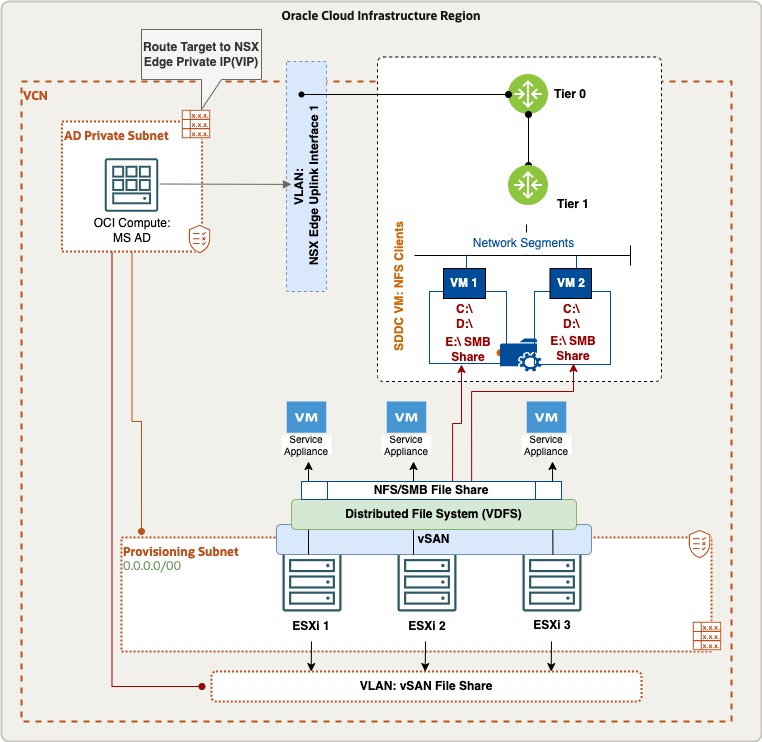
Die Architektur umfasst die folgenden Komponenten:
- Subnetz wird durch Provisioning bereitgestellt: In diesem Tutorial wird das Provisioning-Subnetz während des Oracle Cloud VMware Solution-SDDC-Provisionings erstellt, und das ESXi-Management-VMkernel-Netzwerk wird erstellt.
- VLAN für VMware vSAN-Dateifreigabe: Dediziertes VLAN ist für VMware vSAN-Dateifreigabe erforderlich.
- NSX-Overlay-Netzwerk: Das logische NSX-Overlay-Netzwerksegment wird in NSX erstellt, in dem SDDC-VMs (Clients) verbunden werden.
- Service Appliance: Service-Appliance-VMs werden pro ESXi-Host im Rahmen des Vorgangs zur Freigabe der vSAN-Datei VMware erstellt.
- MS Active Directory: Das aktive MS-Verzeichnis wird in einer OCI-nativen Compute-Instanz gehostet. Sie können diesen MS-AD-Server optional im Oracle Cloud VMware Solution-SDDC platzieren oder Ihre On-Premise-Unternehmens-AD verwenden. Es wird jedoch empfohlen, die MS AD lokal in Ihrem OCI-Mandanten zu halten.
- VLAN-Verbindung 1: Die Kommunikation zwischen NSX-Overlay und VCN-Subnetz wird über das VLAN Uplink 1 weitergeleitet.
Aufgabe 1: Dediziertes VLAN erstellen
In diesem Abschnitt wird beschrieben, wie Sie ein VLAN mit DvPortgroup für die vSAN-Dateifreigabe VMware erstellen.
-
Melden Sie sich bei der OCI-Konsole an, und gehen Sie im linken Navigationsbereich zu Networking, klicken Sie auf Virtuelles Cloud-Netzwerk, und wählen Sie dann das VCN aus, in dem Sie das Oracle Cloud VMware Solution-SDDC bereitgestellt haben.
-
Navigieren Sie zu Netzwerksicherheitsgruppen, und klicken Sie auf Netzwerksicherheitsgruppe erstellen.
Hinweis: Diese Netzwerksicherheitsgruppe für das VLAN VMware vSAN File Share wird erstellt, um den Traffic zwischen VCN und Overlay zu akzeptieren.
-
Fügen Sie Ingress- und Egress-Regel hinzu, um die Kommunikation aus dem VCN-CIDR- und NSX-Overlay-Netzwerk zu akzeptieren, bei dem die SDDC-VMs verbunden sind.
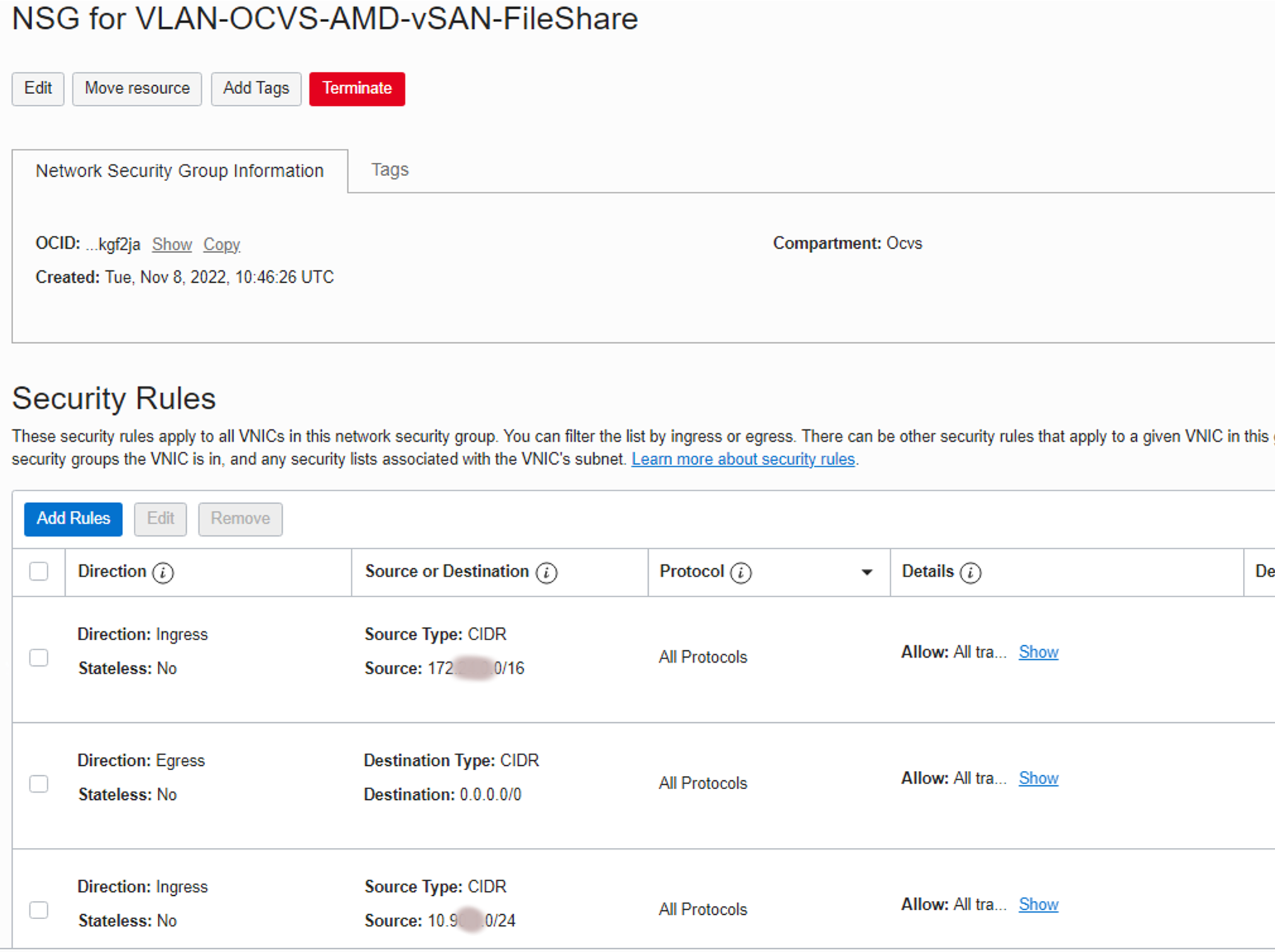
-
Erstellen wir nun eine Routentabelle für die Freigabe der vSAN VLAN-Datei VMware. Klicken Sie unter dem VCN auf Routentabellen und dann auf Routentabelle erstellen.
-
Geben Sie den Namen der Routentabelle an, wählen Sie das entsprechende Compartment aus, und klicken Sie auf +Another-Routingregel, um die Routen hinzuzufügen.
Hinweis: Fügen Sie eine Route des Zieltyps "Private IP" und das Ziel-CIDR des NSX-Overlay-Netzwerks hinzu, und verwenden Sie die Zielauswahl als NSX-VIP-IP.
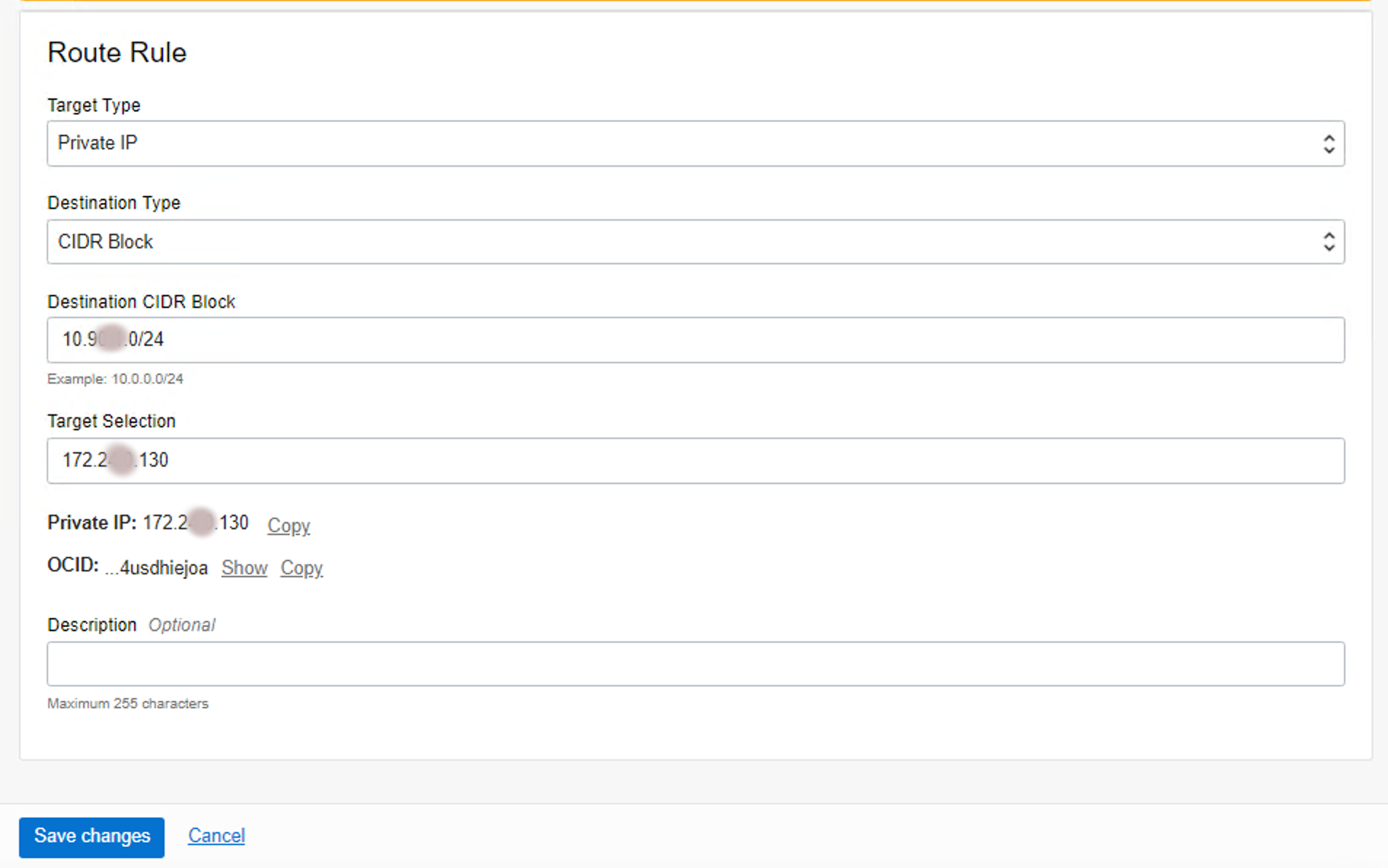
-
Erstellen Sie jetzt ein VLAN für die VMware vSAN-Dateifreigabe, und verknüpfen Sie die Netzwerksicherheitsgruppe und die Routentabelle, die in den vorherigen Schritten erstellt wurden. Klicken Sie unter VCN auf die VLANs, und klicken Sie dann auf VLAN erstellen.
- Geben Sie den Namen des VLAN an.
- Wählen Sie das Compartment aus.
- Wählen Sie den regionalen VLAN-Typ.
- Geben Sie den Netzwerk-CIDR-Block an.
- Verknüpfen Sie die in Schritt 4 erstellte Routentabelle.
- Verknüpfen Sie die in Schritt 2 erstellte Netzwerksicherheitsgruppe.
-
Klicken Sie auf VLAN erstellen.
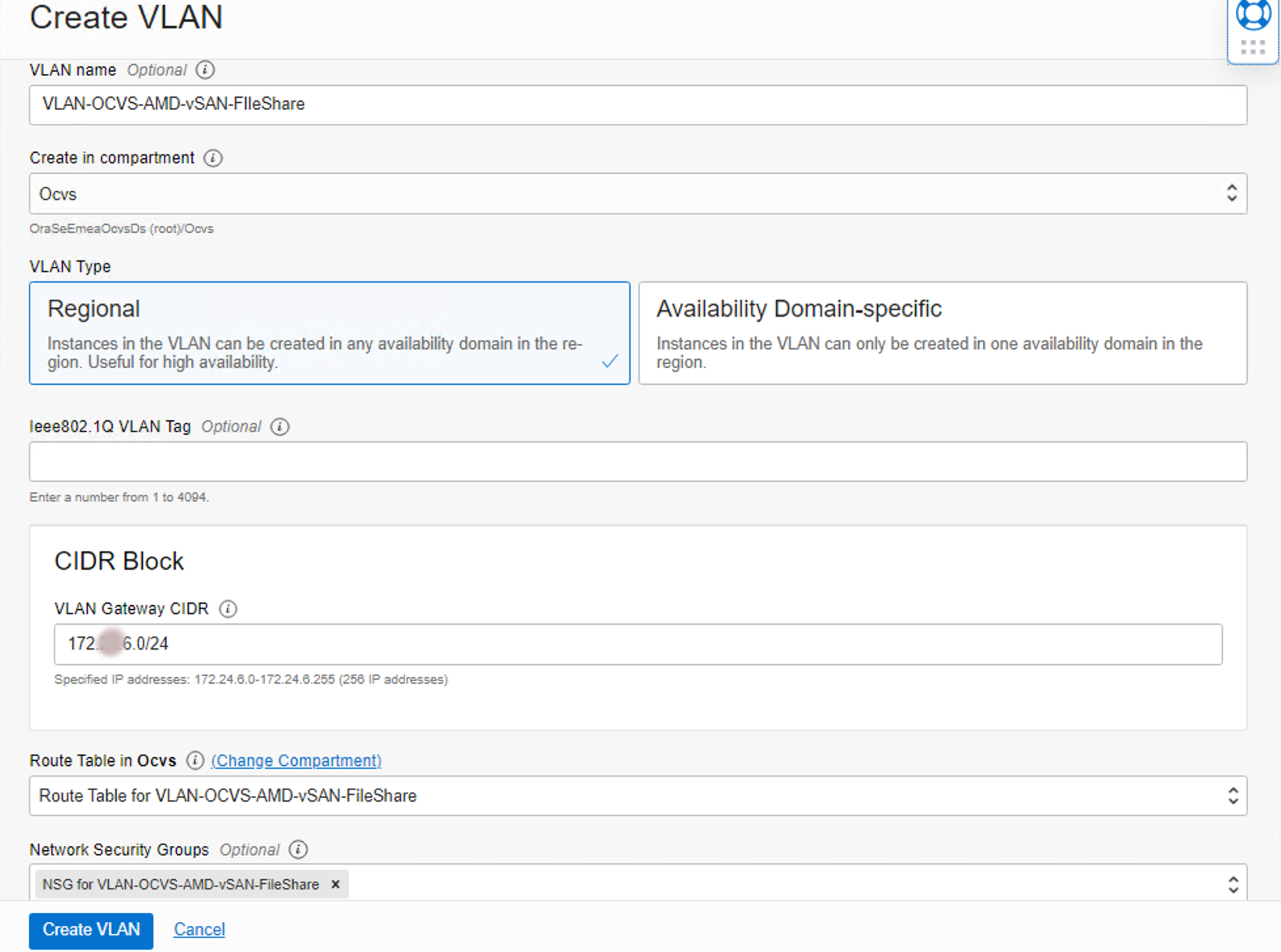
Hinweis: Jetzt sollten Sie das neu erstellte VLAN mit jedem ESXi-Host im Cluster verknüpfen. Jede OCI-Compute-Instanz verfügt über 2 physische NICs, und jedes erstellte VLAN muss mit den physischen NICs verknüpft werden. Navigieren Sie dazu zur Compute, und klicken Sie auf Instanzen.
-
Suchen Sie die Compute-Instanz ESXi, und klicken Sie auf die zu öffnende Instanz.
-
Navigieren Sie zu Angehängte VNICs, und klicken Sie auf VNIC erstellen.
- Geben Sie den Namen der VNIC an, geben Sie jedoch nic0 als Suffix für den Namen an.
- Wählen Sie das virtuelle Cloud-Netzwerk aus.
- Wählen Sie "Erweiterte Einrichtung: VLAN" als Netzwerk.
- Wählen Sie das in Schritt 7 erstellte VLAN.
- Physische NIC als "NIC 0" auswählen
-
Klicken Sie auf Änderungen speichern.
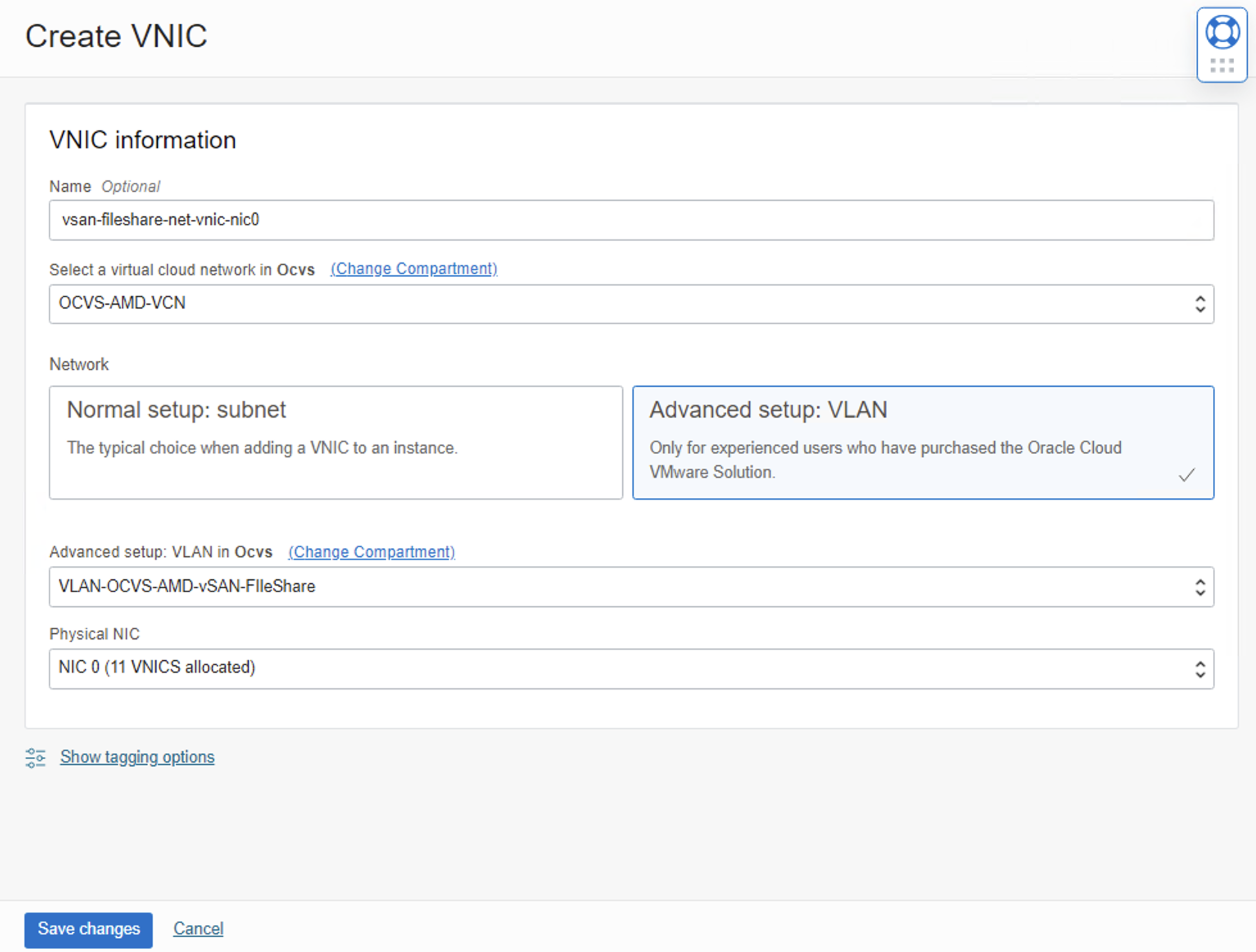
-
Auf derselben OCI-Compute-Instanz muss das VLAN an die zweite physische NIC angehängt werden. Klicken Sie auf VNIC erstellen.
-
Geben Sie denselben Namen wie Schritt 9.1 mit dem Suffix nic1 an.
-
Wählen Sie das VCN aus.
-
Wählen Sie "Erweiterte Einrichtung: VLAN" als Netzwerk.
-
Wählen Sie das in Schritt 7 erstellte VLAN.
-
Wählen Sie die physische NIC als "NIC 1" aus.
-
Klicken Sie auf Änderungen speichern.
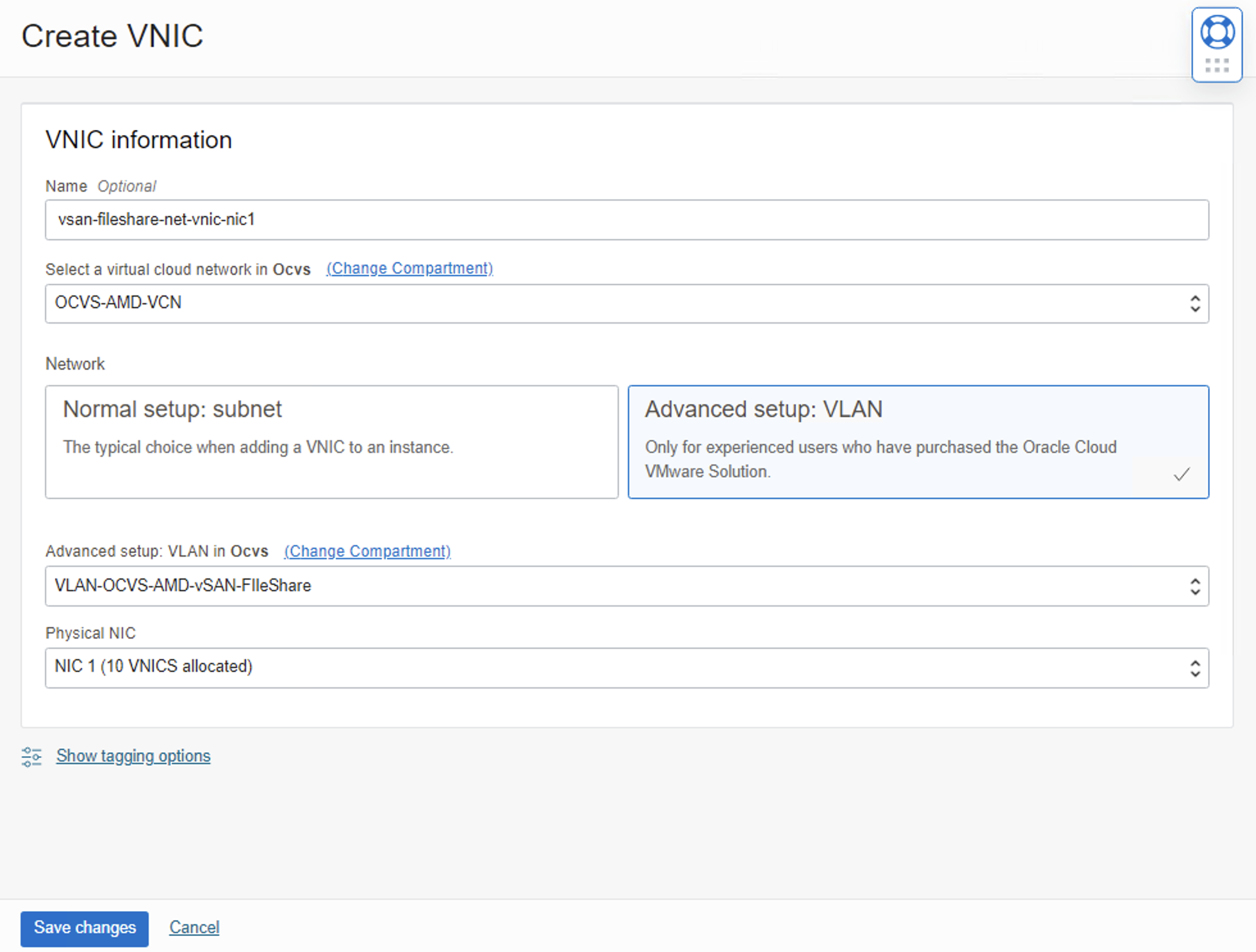
-
Wiederholen Sie die Schritte 8 bis 12 für alle restlichen ESXi-Hosts.
-
Infolge dieser Schritte werden zwei VNICS erwartet, die mit dem VLAN-Anhang und mit dem VLAN-Tag verknüpft sind. Notieren Sie sich das VLAN-Tag. In diesem Screenshot unten ist das VLAN-Tag 3661.

-
Erstellen Sie jetzt DvPortgroup im vCenter aus diesem neuen VLAN. Melden Sie sich beim vCenter-Server an, und navigieren Sie zur Netzwerkansicht.
-
Klicken Sie auf DSwitch, ACTIONS, Verteilte Portgruppe und dann auf Neue verteilte Portgruppe.
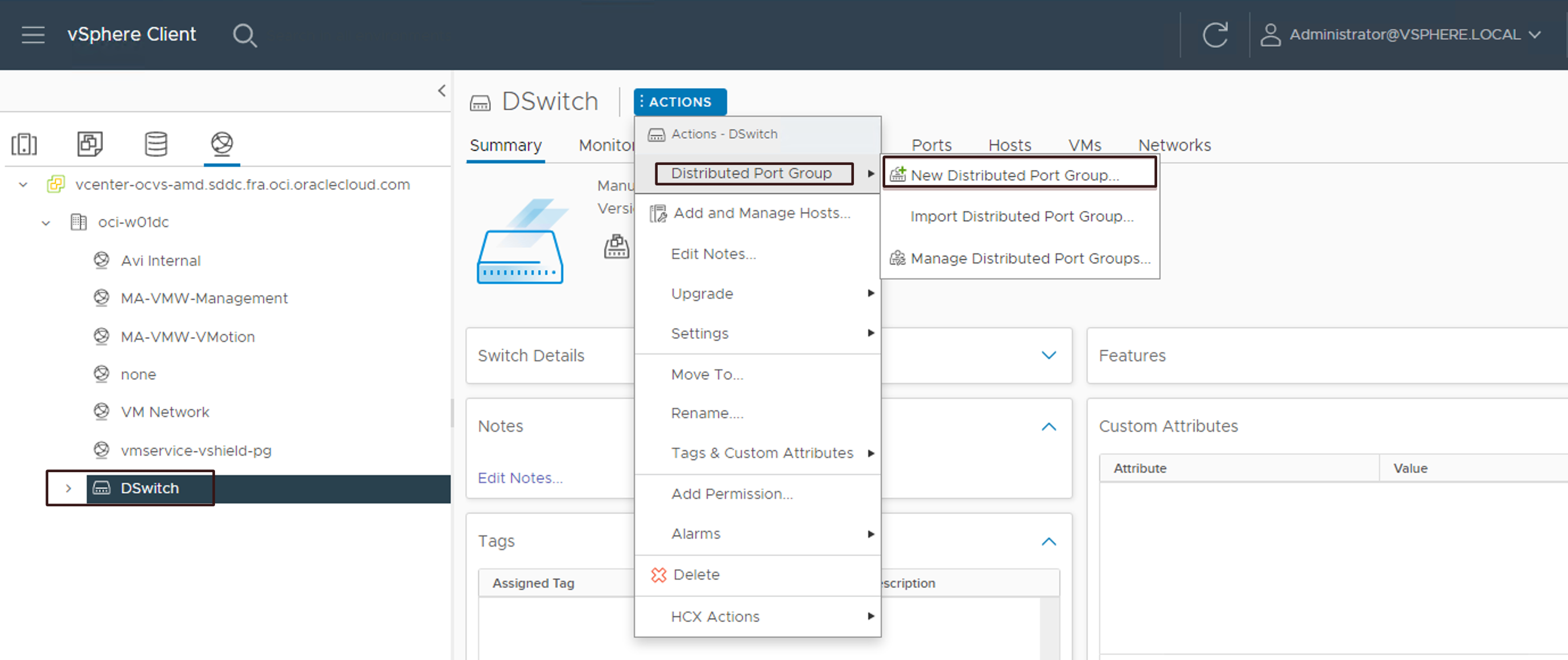
-
Geben Sie den Namen der DvPortgroup an, und klicken Sie auf NEXT.

-
Konfigurieren Sie die folgenden Einstellungen für den Assistenten:
- Portbindung : Ephemeral-no Bindung
- Netzwerkressourcenpool: Standard
- VLAN-Typ: VLAN
- VLAN-ID: VLAN-Tag (aus Schritt 14)
-
Klicken Sie auf NEXT und dann auf FINISH.
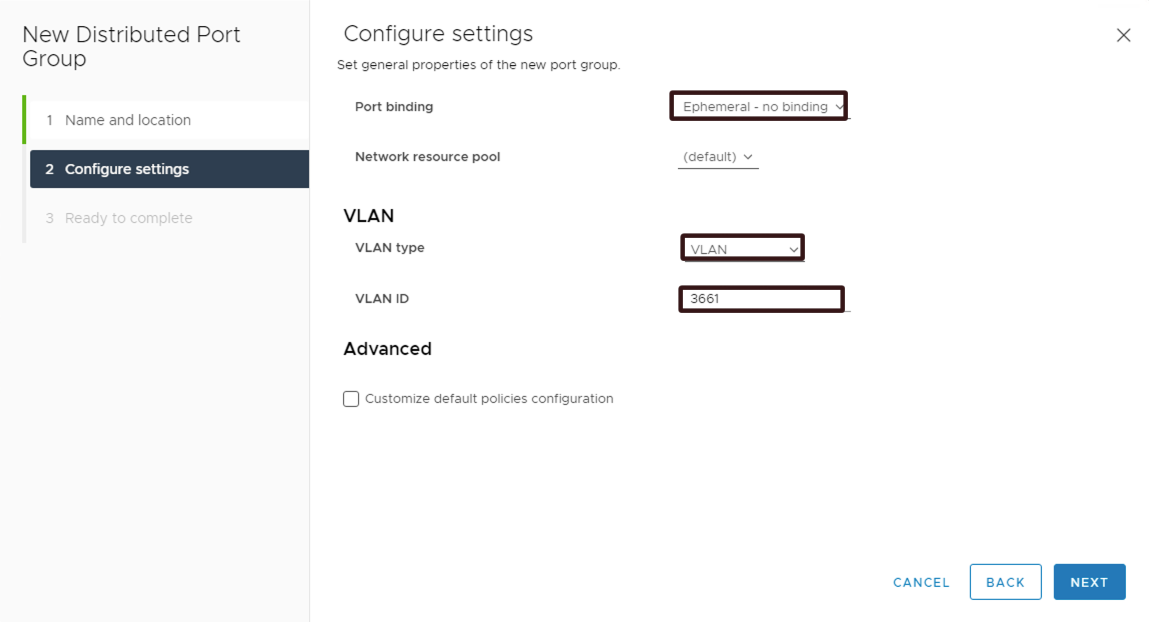
-
Klicken Sie mit der rechten Maustaste auf die neu erstellte DvPortgroup, und klicken Sie auf Einstellungen bearbeiten.
-
Klicken Sie auf Sicherheit, und wählen Sie in den Dropdown-Listen Aufschubmodus und Zwischenübertragungen die Option Akzeptieren aus.
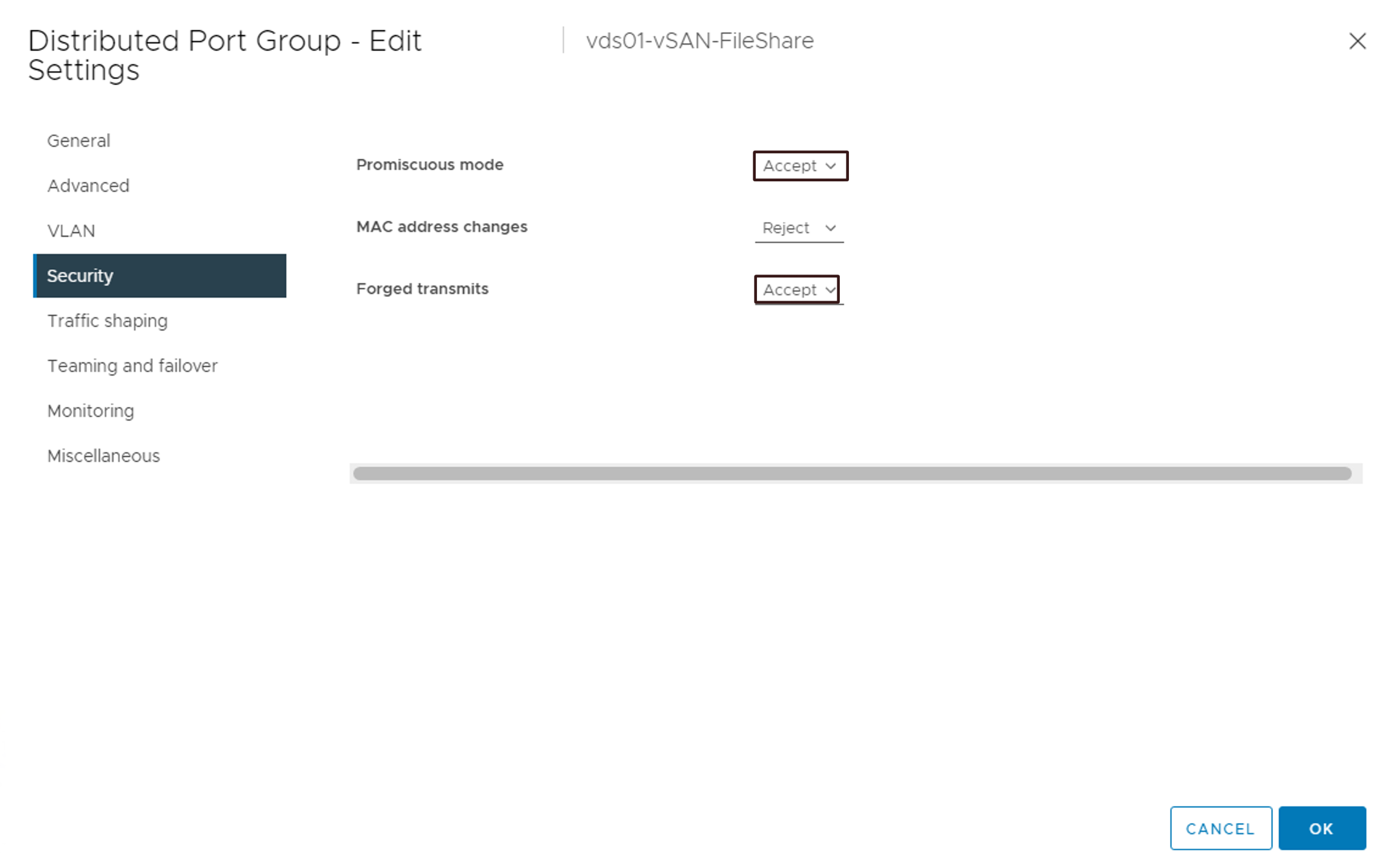
Aufgabe 2: VMware vSAN-Dateifreigabe konfigurieren
-
Melden Sie sich beim Oracle Cloud VMware Solution-Server vCenter an, navigieren Sie zur Ansicht "Hosts und Cluster", und wählen Sie "Cluster".
-
Navigieren Sie zu Services unter vSAN konfigurieren und auswählen, und klicken Sie auf ENABLE.
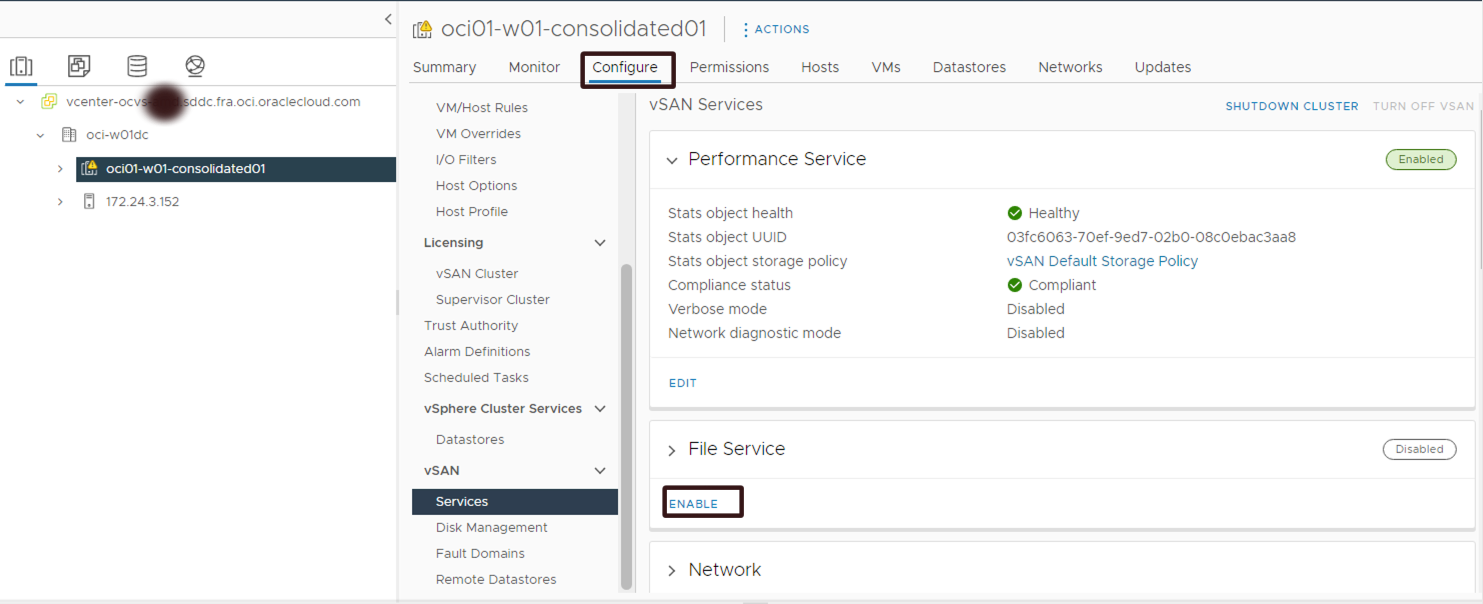
-
Der vSAN-Dateiservicekonfigurationsassistent wird angezeigt. Klicken Sie auf NEXT.
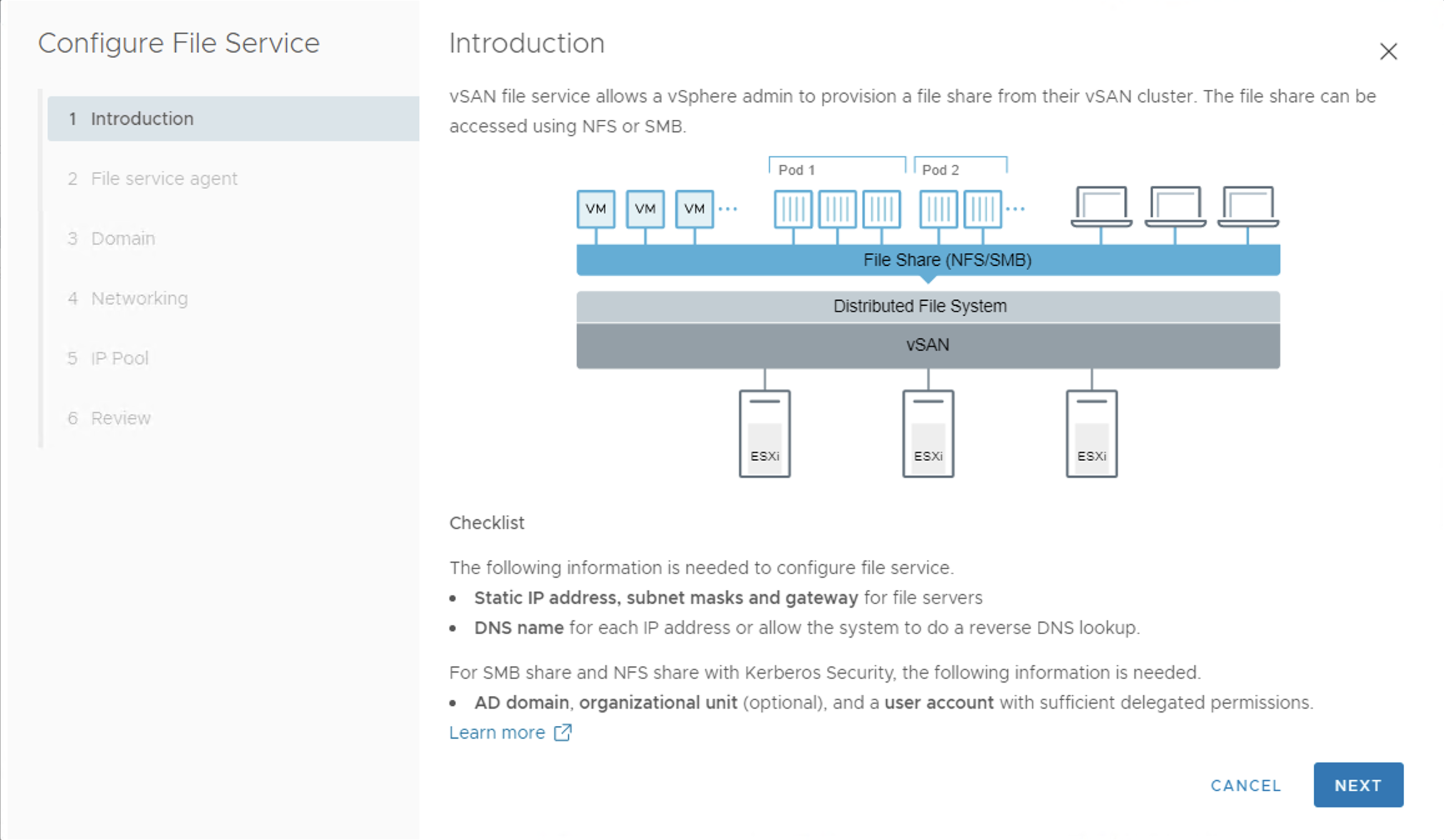
-
Behalten Sie die Standardoption Automatisches Laden des letzten OVF bei, und aktivieren Sie das Kontrollkästchen Zertifikat vertrauen.
HINWEIS: Die Oracle Cloud VMware Solution-Standardimplementierung weist eine ausgehende Internetkonnektivität für den vCenter-Server auf. Wenn Sie diese Einstellung aus irgendeinem Grund geändert haben, stellen Sie sicher, dass vCenter über Internetzugriff zum Abrufen der OVF-Datei verfügt, oder laden Sie die OVF-Datei von der URL herunter, die im Assistenten angezeigt wird, und verwenden Sie die Option zum manuellen Laden der OVF-Option.
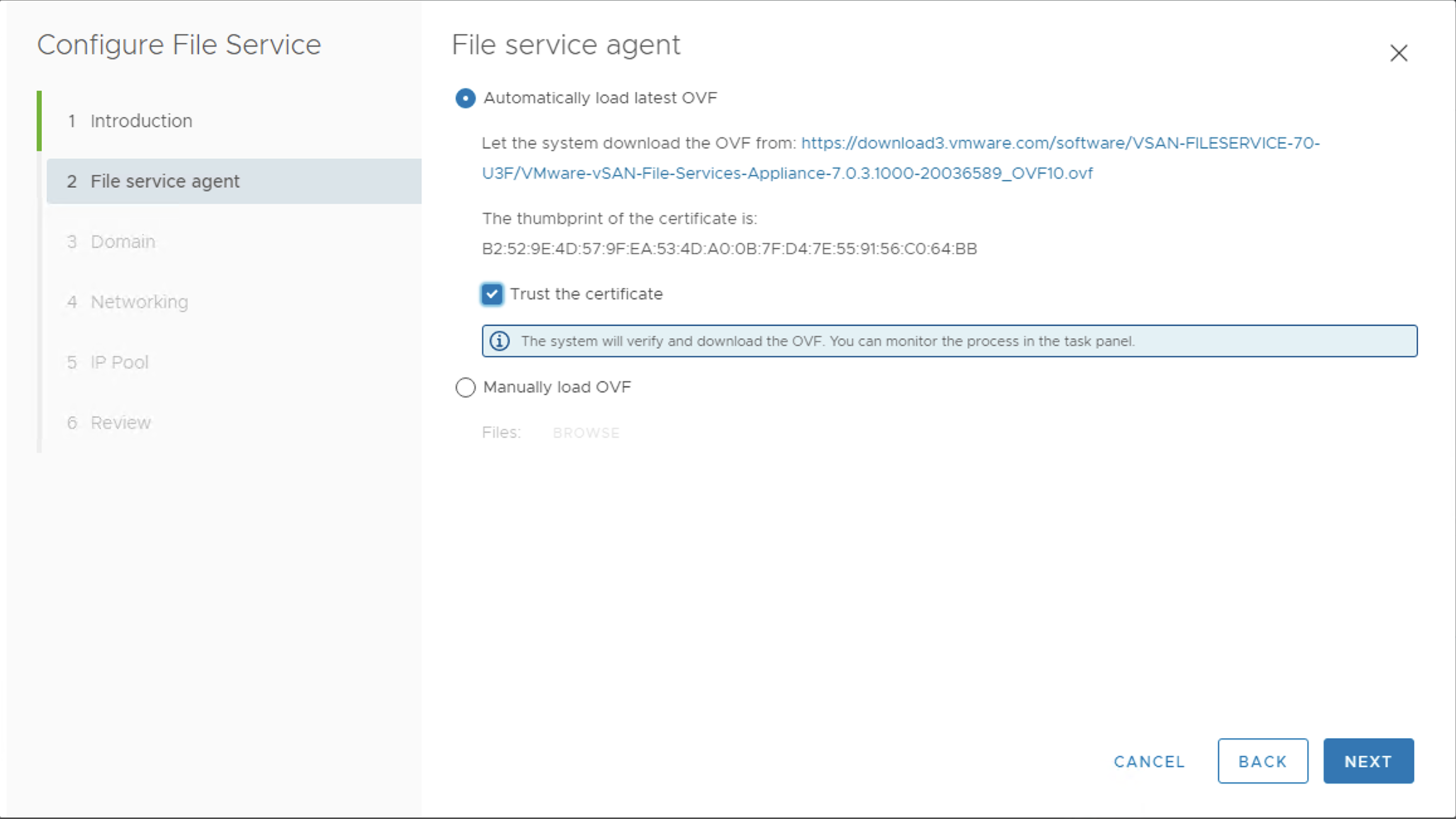
-
Im Assistenten werden Eingaben wie unten angegeben bereitgestellt.
- Dateiservicedomain: VSAN-Dateiservicedomain bereitstellen. Muss ein eindeutiger Namespace sein.
- Geben Sie die DNS-Server an: In diesem Beispiel werden die IP-Adressen des DNS-Servers angegeben, die vCenter, ESXi-Hosts und andere SDDC-VM-Workloads auflösen.
- DNS-Suffix: Geben Sie das DNS-Suffix an.
- Aktivieren Sie das Kontrollkästchen für Directory Service: Aktives Verzeichnis.
- AD-Domain: Geben Sie den Namen der AD-Domain an.
- AD-Benutzername: Geben Sie dem AD-Benutzer mit Administratorberechtigungen an.
- Kennwort: Geben Sie das Kennwort für den AD-Benutzer an.
-
Klicken Sie auf NEXT.
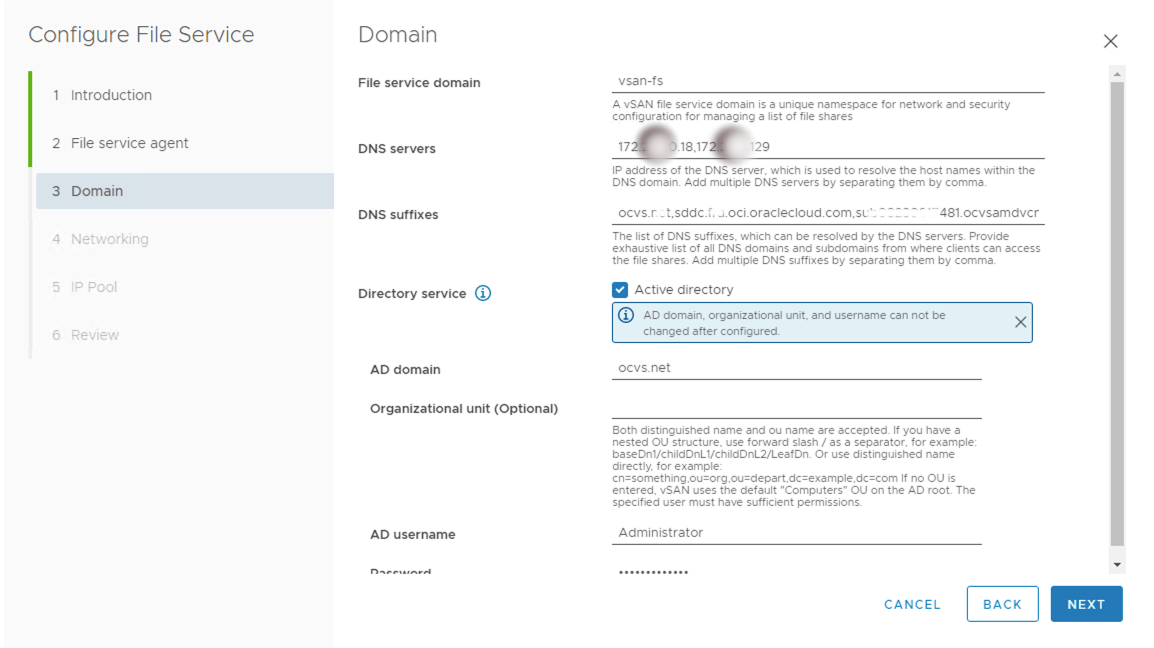
-
Wählen Sie das Netzwerk aus, das in Aufgabe 1 erstellt wurde (Schritte 15 bis 21).
-
Geben Sie die Subnetzmaske und das Gateway des Netzwerks an.
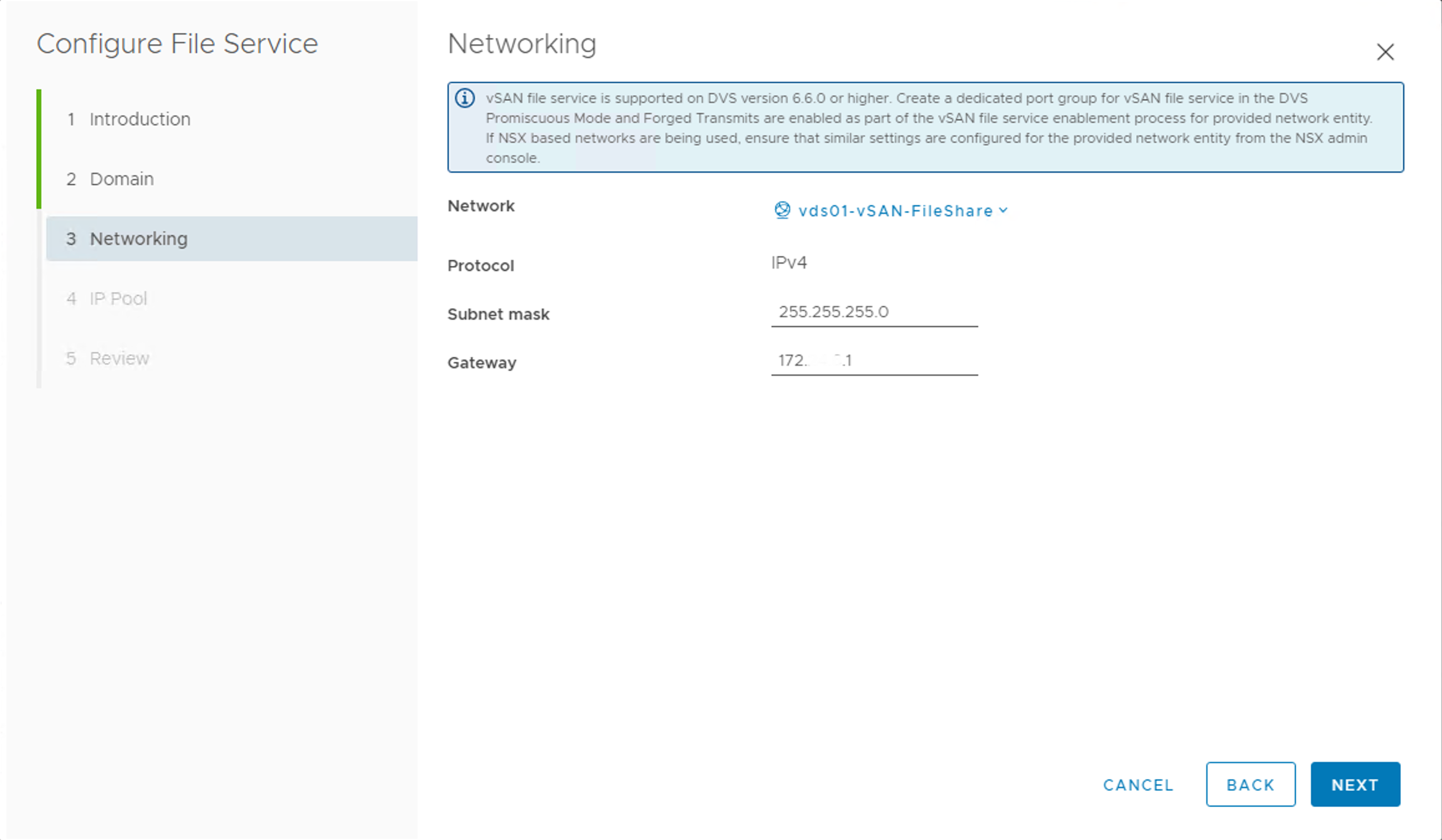
-
Im nächsten Bildschirm sollten die IP-Adressen derselben Anzahl von Esxi-Hosts im Cluster mit der Namensauflösung bereitgestellt werden.
-
Melden Sie sich beim AD/DNS-Server an, und erstellen Sie die A- und PTR-Datensätze für die freien statischen IP-Adressen. In dem Screenshot unten, in dem das Oracle Cloud VMware Solution-Cluster aus 3 ESXi Hosts besteht und daher 3 DNS-Datensätze vorab erstellt werden.
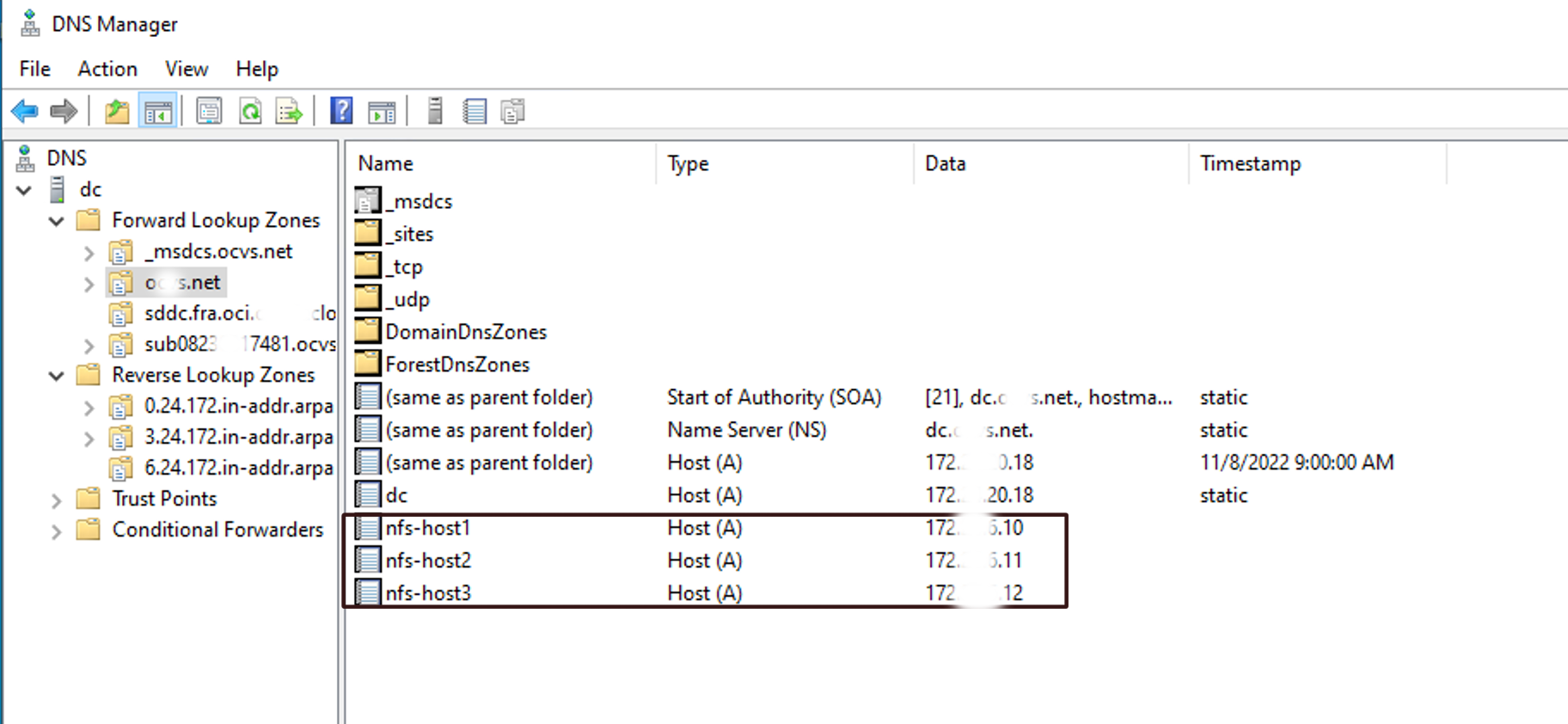
-
Geben Sie die erste IP-Adresse auf dem Bildschirm VMware vSAN-Datei zum gemeinsamen IP-Pool an, und klicken Sie auf AUTOFILL. Die verbleibende Anzahl von IP-Adressen wird automatisch in der Folge aufgefüllt.
-
Klicken Sie auf LOOKUP DNS, und diese Werte müssen als Ergebnis von Schritt 10 automatisch aufgefüllt werden.
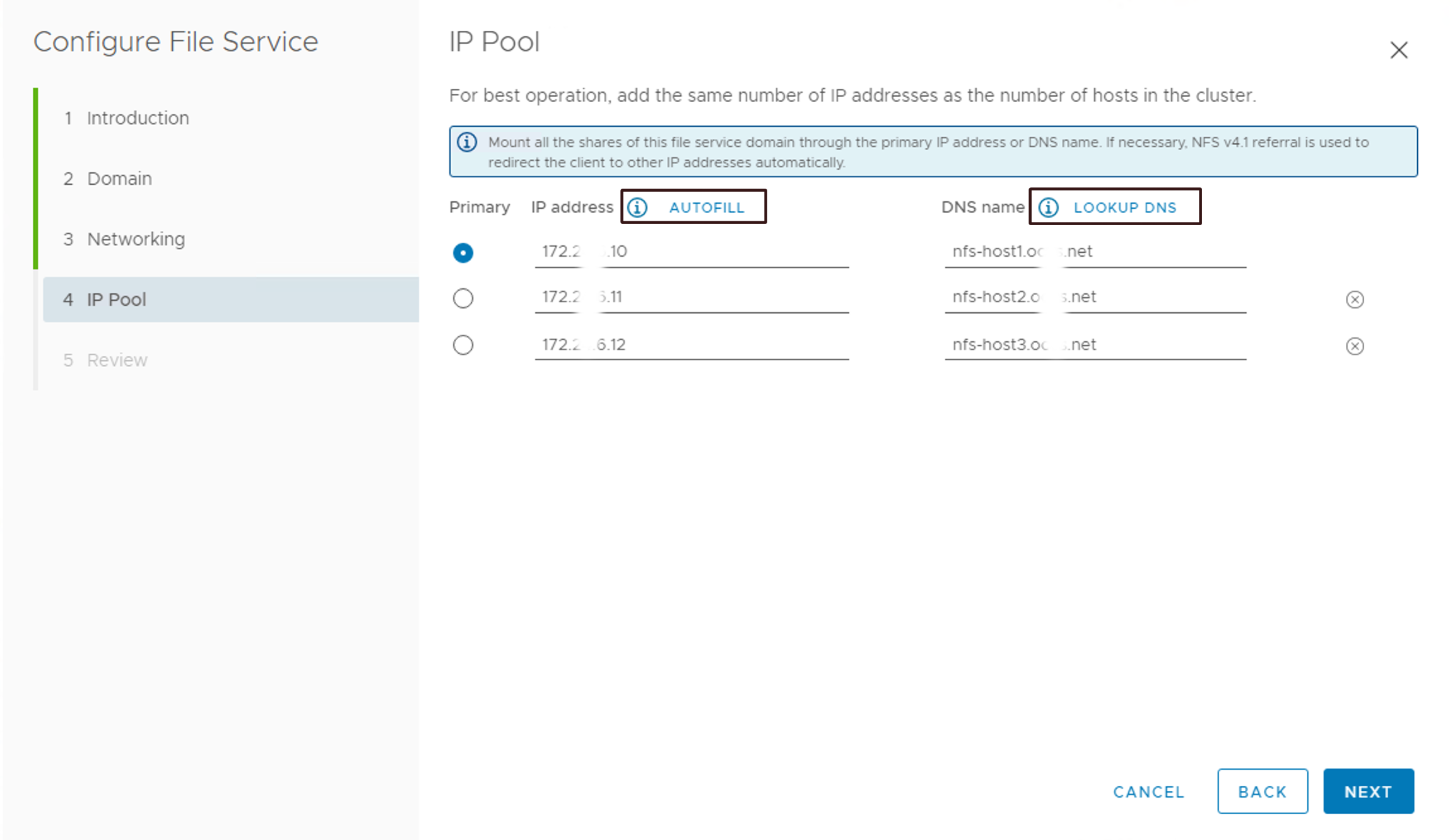
-
Prüfen Sie die Konfigurationsparameter, und klicken Sie auf FINISH.
-
Nach dem erfolgreichen Vorgang wird die folgende Ausgabe im vCenter-Server erwartet.
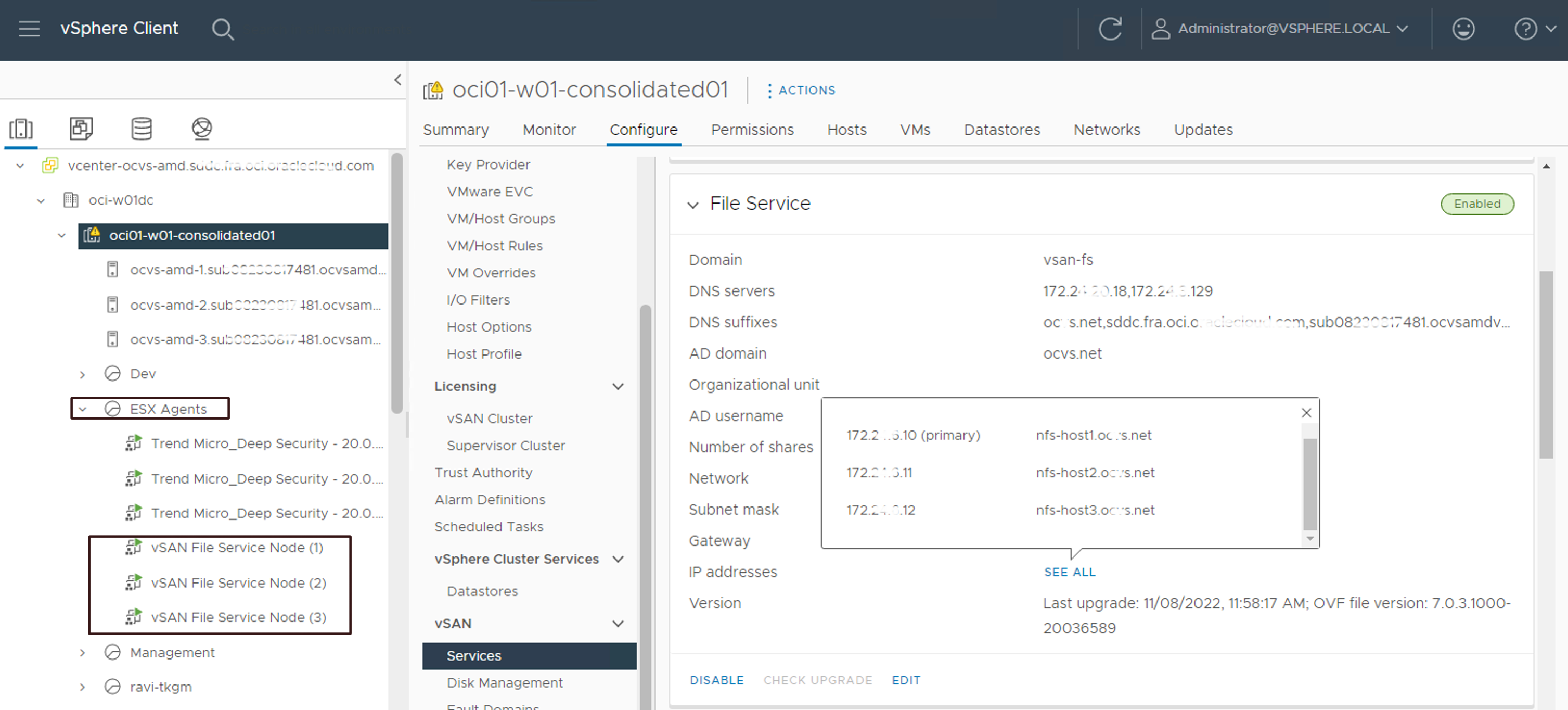
Aufgabe 3: Setup der vSAN-Dateifreigabe VMware validieren
Sie müssen das Setup der vSAN-Datei VMware mit den Clients (SDDC-VMs) validieren. Hier erstellen Sie die vSAN-Dateifreigabe und mounten sie an die SDDC-VM.
Annahmen/Voraussetzungen:
- Die SDDC-VMs sind mit dem NSX-Overlay-Segment verbunden.
- Die SDDC-VMs werden mit dem Active Directory Domain Controller verbunden, der von der VMware vSAN-Dateifreigabe verwendet wird.
- Der NFS-Client wird auf den SDDC-VMs installiert.
Aufgabe 3.1: VMware vSAN-Dateifreigabe erstellen
-
Melden Sie sich beim vCenter-Server an, navigieren Sie zur Ansicht "Hosts und Cluster", und klicken Sie unter vSAN auf das Cluster "Konfigurieren", "Dateifreigabe" und dann auf ADD.
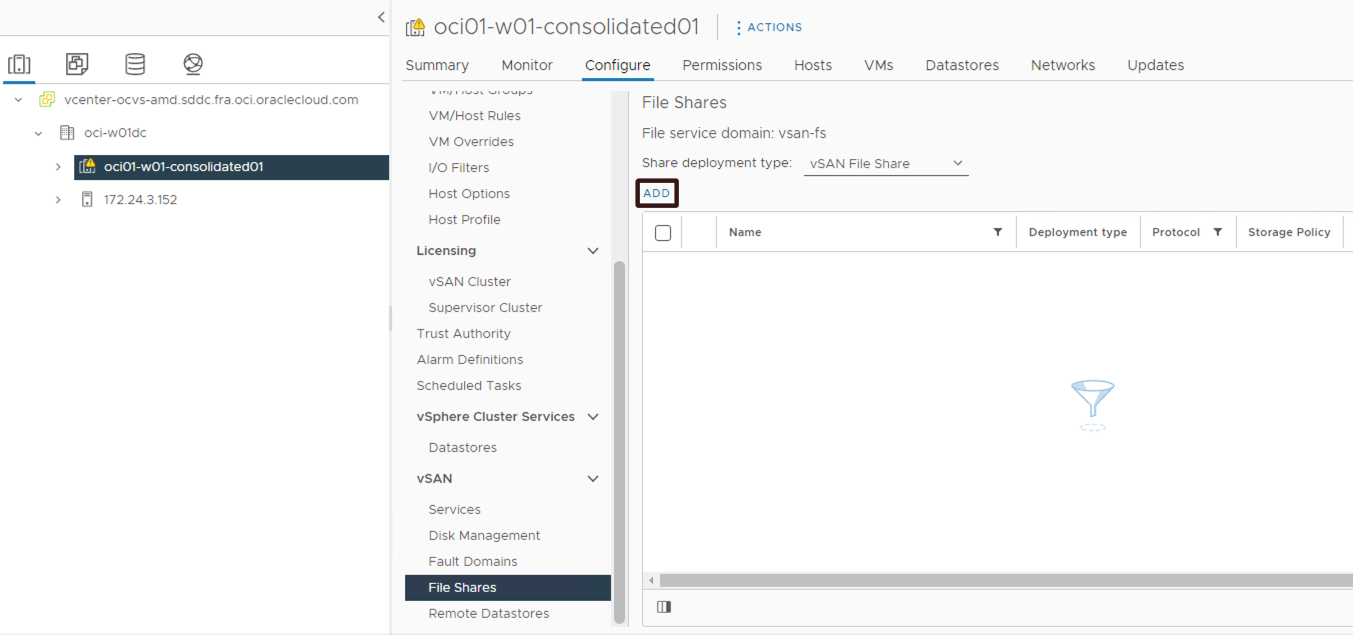
-
Geben Sie die Details im Assistenten an, um eine Dateifreigabe mit den NFS- oder SMB-Protokollen zu erstellen.
- Name: Geben Sie den Namen der Dateifreigabe an.
- Protokoll: Wählen Sie das Protokoll entsprechend dem gewünschten NFS oder SMB-Protokoll. In diesem Beispiel wurde NFS ausgewählt.
- Versionen: Wählen Sie die NFS-Version. Außerdem werden NFS 4.1 und NFS 3 unterstützt. Die NFS-Versionen sind nicht anwendbar, wenn das SMB-Protokoll ausgewählt ist.
- Speicher-Policy: Wählen Sie die vSAN-Speicher-Policy aus. Sie können die vorhandene Speicher-Policy auswählen oder entsprechend Ihrer Anforderung eine benutzerdefinierte Speicher-Policy erstellen.
- (Optional) Wählen Sie die Speicherplatz-Quotas aus.
- (Optional)Labels: Wählen Sie Labels oder Tags aus.
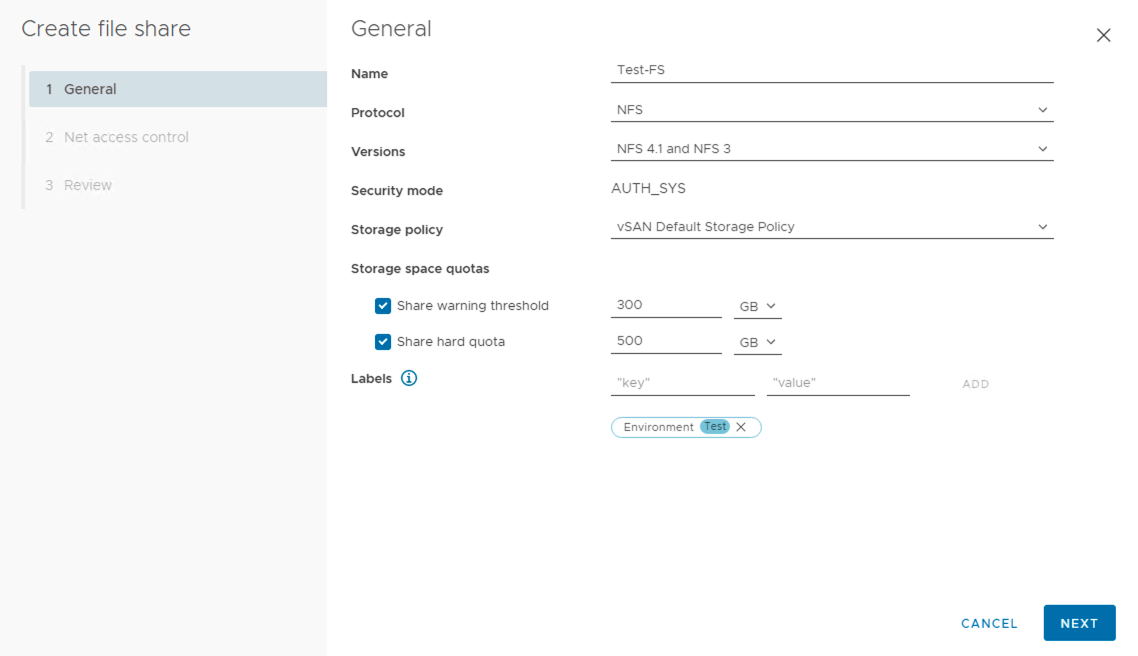
-
Klicken Sie auf NEXT.
-
Wählen Sie die Netzwerkzugriffskontrolle, um zu entscheiden, wie und wer auf die Dateifreigabe zugreifen kann. Lesen Sie den Screenshot unten, in dem das spezifische IP-CIDR mit der Dateifreigabe kommunizieren kann. Klicken Sie auf NEXT.
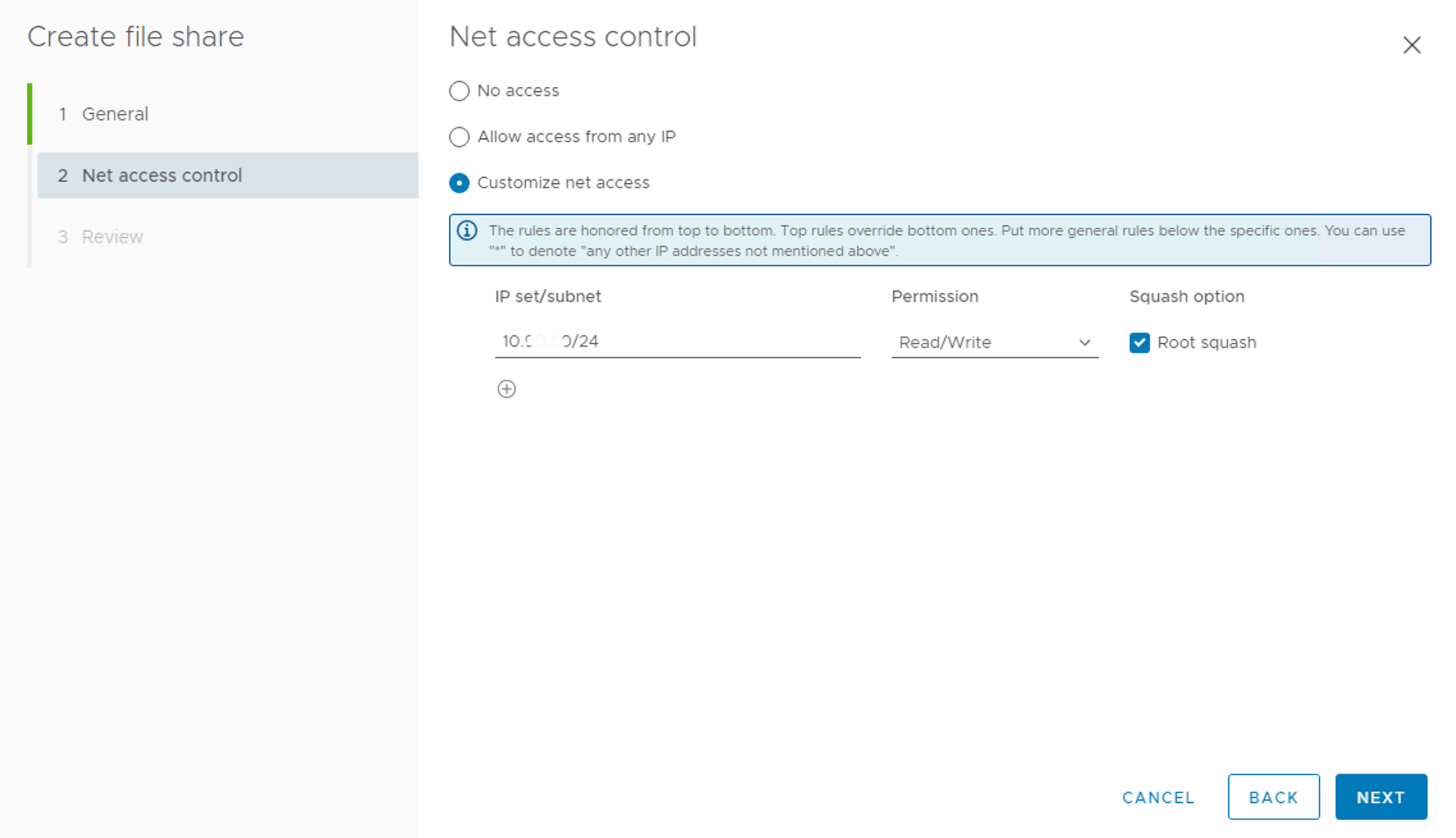
-
Prüfen Sie die Konfiguration, und klicken Sie auf FINISH. Nachdem die Dateifreigabe erstellt wurde, sollten Sie die Details vom vCenter-Server erfassen können.
-
Melden Sie sich beim vCenter-Server an, und navigieren Sie zur Ansicht "Hosts und Cluster", "Konfigurieren", "Dateifreigabe" unter vSAN, und klicken Sie auf "Dateifreigabe anzeigen", die in Aufgabe 2 erstellt wurde. Auf dieser Seite wird der Exportpfad für NFS v3 und NFS v4.1 angezeigt.
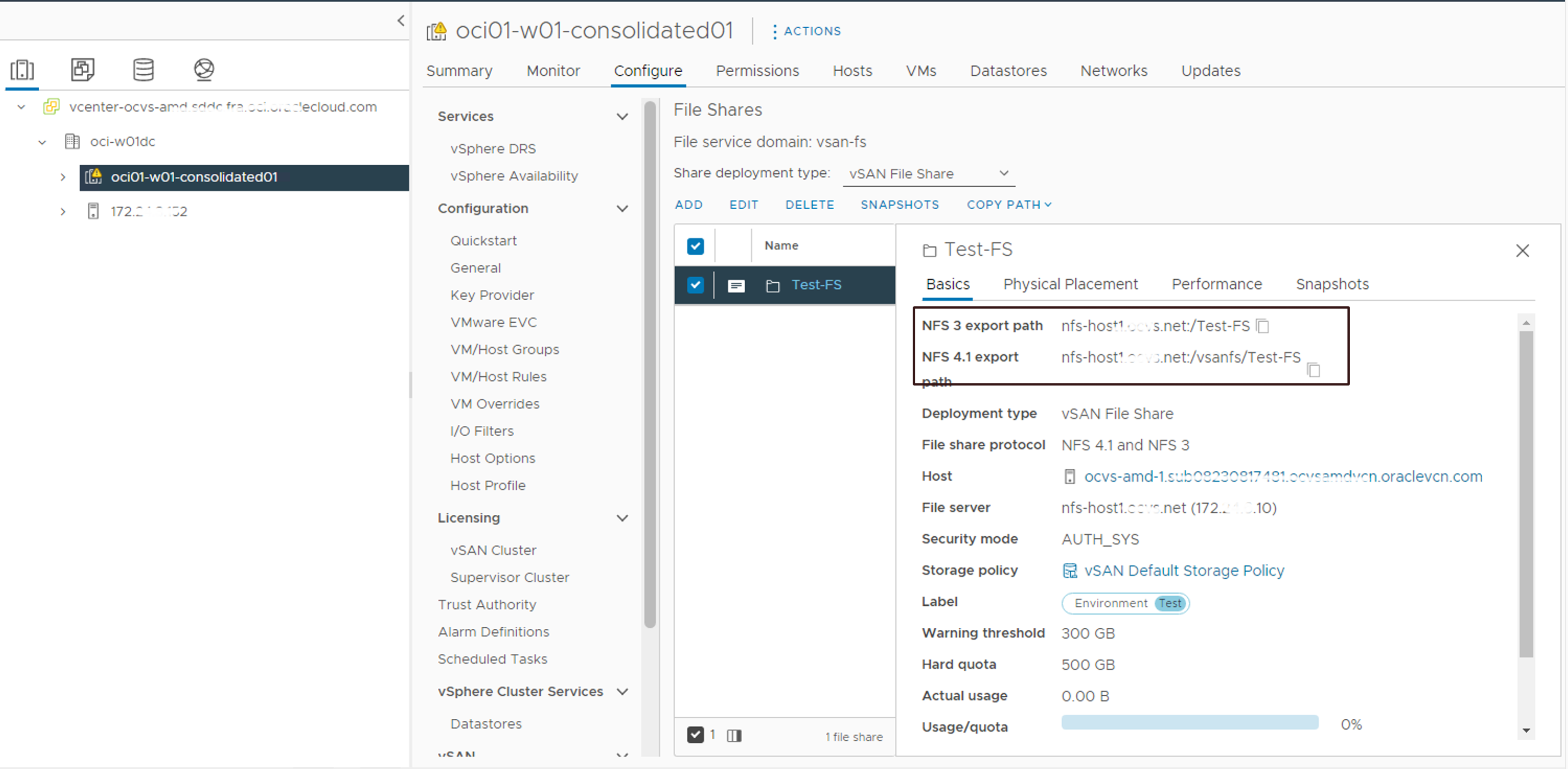
-
Mounten Sie nun das NFS in den Client-VMs.
-
Melden Sie sich bei der SDDC-VM des Clients an, und installieren Sie den NFS-Client (Windows, Linux), falls dies noch nicht geschehen ist.
-
Ordnen Sie die vSAN-Dateifreigabe wie im Screenshot unten dargestellt zu.
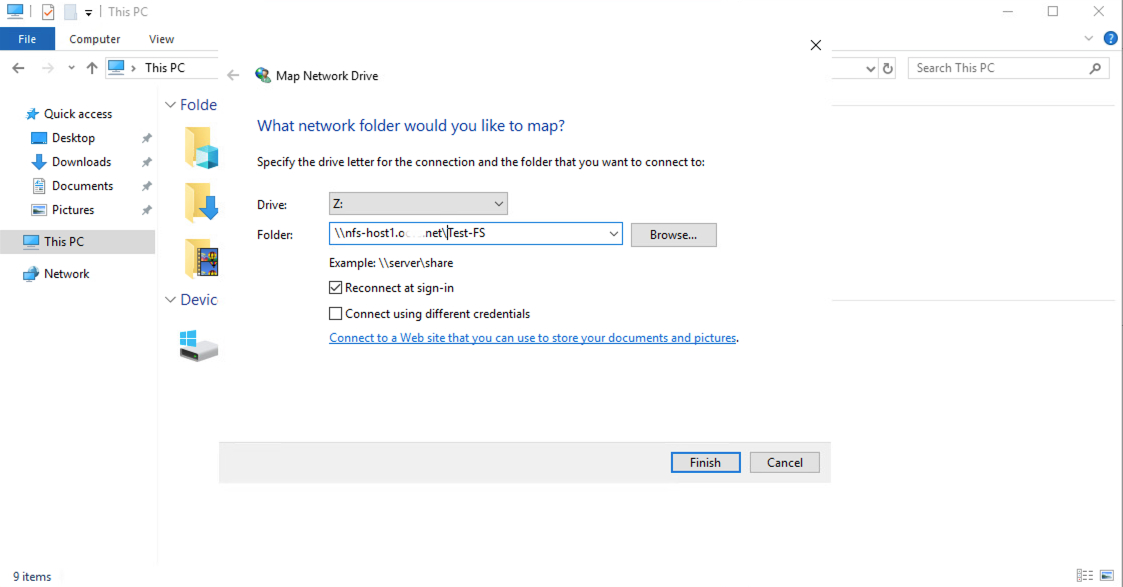
Daher sollte das auf dem Betriebssystem gemountete Shared Network-Laufwerk angezeigt werden. Weitere Informationen zum Windows-Client finden Sie im folgenden Beispiel-Screenshot.
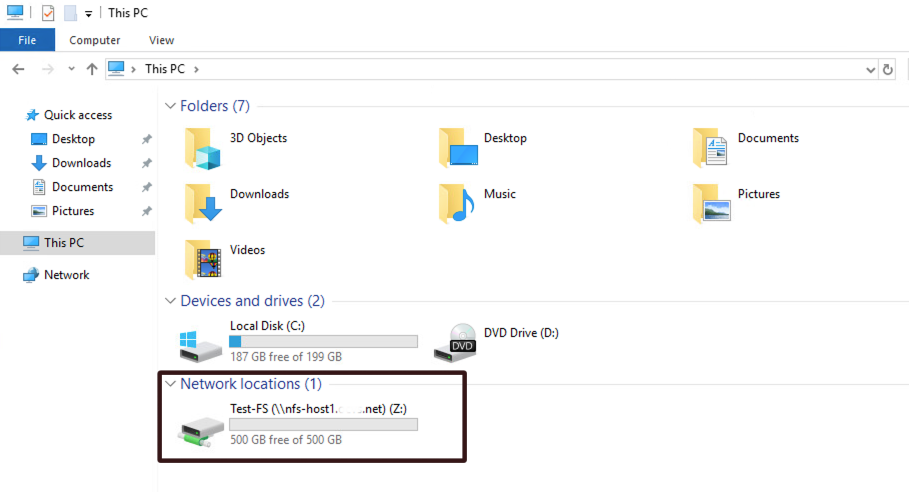
Verwandte Links
- Oracle Cloud VMware Solution
- Oracle Cloud VMware Solution - Hilfecenter im Überblick
- Führen Sie ein In-Place-Upgrade von Oracle Cloud VMware Solution 6.x auf 7.x durch
Bestätigungen
Autor: Devendra Gawale (Cloud VMware Solutions Specialist, EMEA)
Weitere Lernressourcen
Sehen Sie sich andere Übungen zu docs.oracle.com/learn an, oder greifen Sie auf weitere Inhalte zu kostenlosen Lernangeboten im Oracle Learning YouTube-Kanal zu. Besuchen Sie außerdem education.oracle.com/learning-explorer, um Oracle Learning Explorer zu werden.
Produktdokumentation finden Sie unter Oracle Help Center.
Configure VMware vSAN file share with Oracle Cloud VMware Solution
F73800-01
November 2022
Copyright © 2022, Oracle and/or its affiliates.